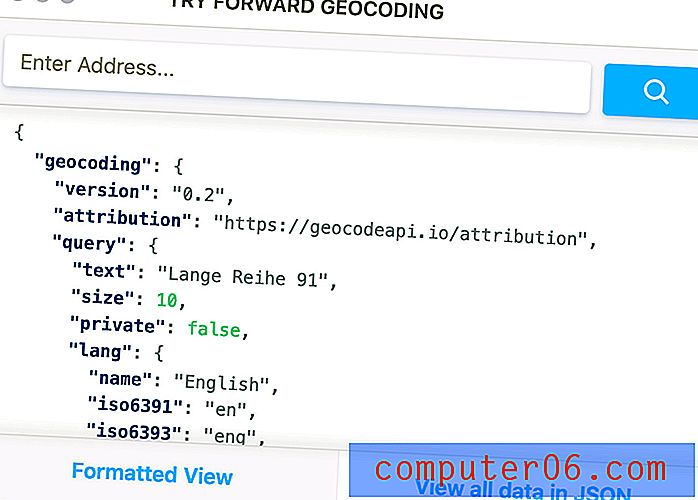Kuidas naasta privaatsesse sirvimisse iOS 9-s
Privaatsel sirvimisel on sülearvuti või lauaarvuti veebis sirvimisel palju kasutusvõimalusi, seetõttu on kasulik oma iPhone'is Safari rakenduses privaatse sirvimise võimalus. Kuid isikliku sirvimisrežiimi sisenemise või sellest väljumise viis iOS 9-s võib selle kasutamisel pisut segadusse ajada, kuni te ei pruugi olla kindel, kas olete privaatses sirvimisrežiimis või mitte.
Allpool toodud juhend näitab teile, kuidas vahetada tavalise ja privaatse sirvimise vahel, et saaksite naasta privaatsele sirvimisele, kui te ei soovi, et Safari salvestaks sirvimisseansi küpsised või andmed.
Naasmine privaatse sirvimise juurde iOS 9-s
Selle artikli juhised eeldavad, et olete praegu oma iPhone'i Safari brauseris tavalises sirvimisrežiimis, kuid soovite minna uuesti privaatsesse sirvimisrežiimi, et jätkata lehe vaatamist, mida te varem ei sulgenud, või kui soovite uue sisu kuvamiseks privaatses sirvimisrežiimis.
Siit saate teada, kuidas naasta iOS 9-s oleva iPhone'i privaatse sirvimise juurde -
- Avage Safari brauser.
- Puudutage ekraani paremas alanurgas vahekaartide ikooni.
- Puudutage ekraani vasakus alanurgas olevat nuppu Privaatne .
Need sammud on allpool näidatud ka piltidega -
1. samm: avage Safari veebibrauser.

2. samm: puudutage ekraani paremas alanurgas nuppu Tabs . See on kahe kattuva ruuduga ikoon. Kui te ei näe alumist menüüriba, peate võib-olla kerima sellel lehel üles kerima, et see kuvada.
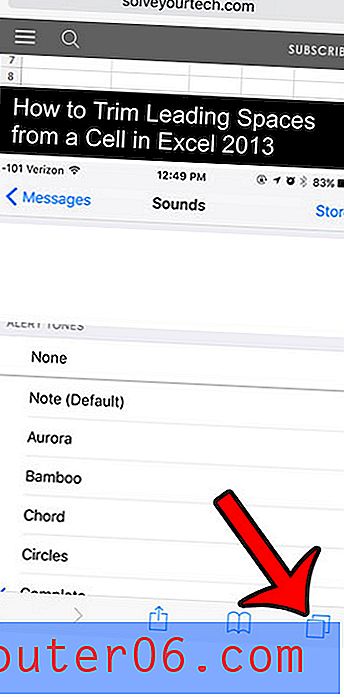
3. samm: puudutage ekraani vasakus alanurgas nuppu Privaatne .
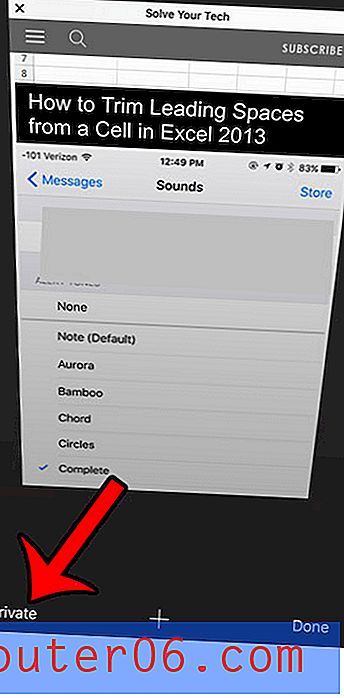
Erinevalt privaatsest sirvimisest, mis toimub teie sülearvuti või lauaarvuti veebibrauserites, ei sulge Safari seansist väljumisel automaatselt privaatses sirvimisrežiimis avatud vahelehti. Lisateave iPhone'i privaatsest sirvimisest väljumise kohta, et tagada privaatses sirvimises külastatud lehtede järgmine kord, kui sisenete privaatsesse sirvimisrežiimi.